Windows10系统之家 - 安全纯净无插件系统之家win10专业版下载安装
时间:2020-07-04 16:04:29 来源:Windows10之家 作者:huahua
电脑防火墙是一项非常重要的功能,是保护电脑的一道屏幕,很多用户下载软件的时候,防火墙因为不信任软件就没有权限安装。那么如何设置win10防火墙软件信任呢?其实在控制面板就可以设置了,具体win10设置防火墙软件信任教程见下面介绍。
如何设置win10防火墙软件信任
1、在搜索栏里收搜控制面板,打开它。
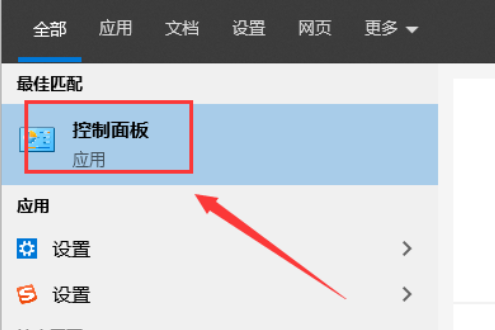
2、左上选择小图标。
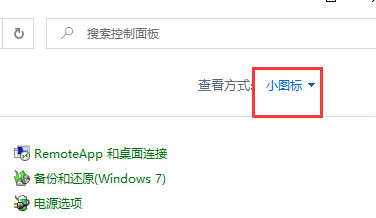
3、点击windows defender防火墙
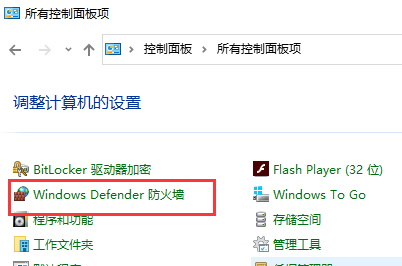
4、在列表中选择允许应用或功能通过。
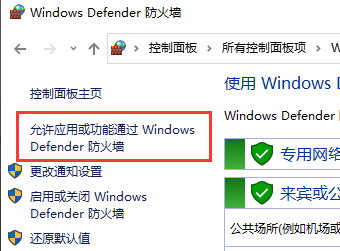
5、就可以在列表选择你需要通过的软件。
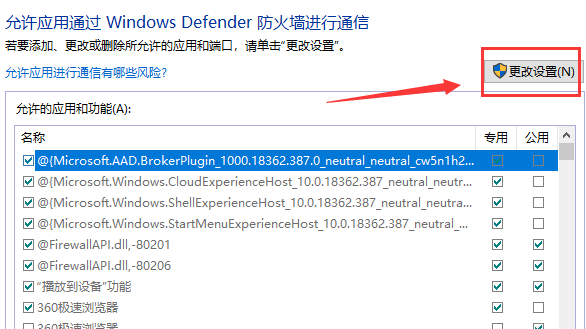
相关文章
热门教程
热门系统下载
热门资讯





























